소셜 로그인 설정하기
Kakao
Kakao OAuth를 활성화하기 위해서는 우선 카카오 로그인에서 애플리케이션을 생성하고, 생성된 애플리케이션의 REST API 키를 Furo Console에 API Key로 설정해야 합니다.
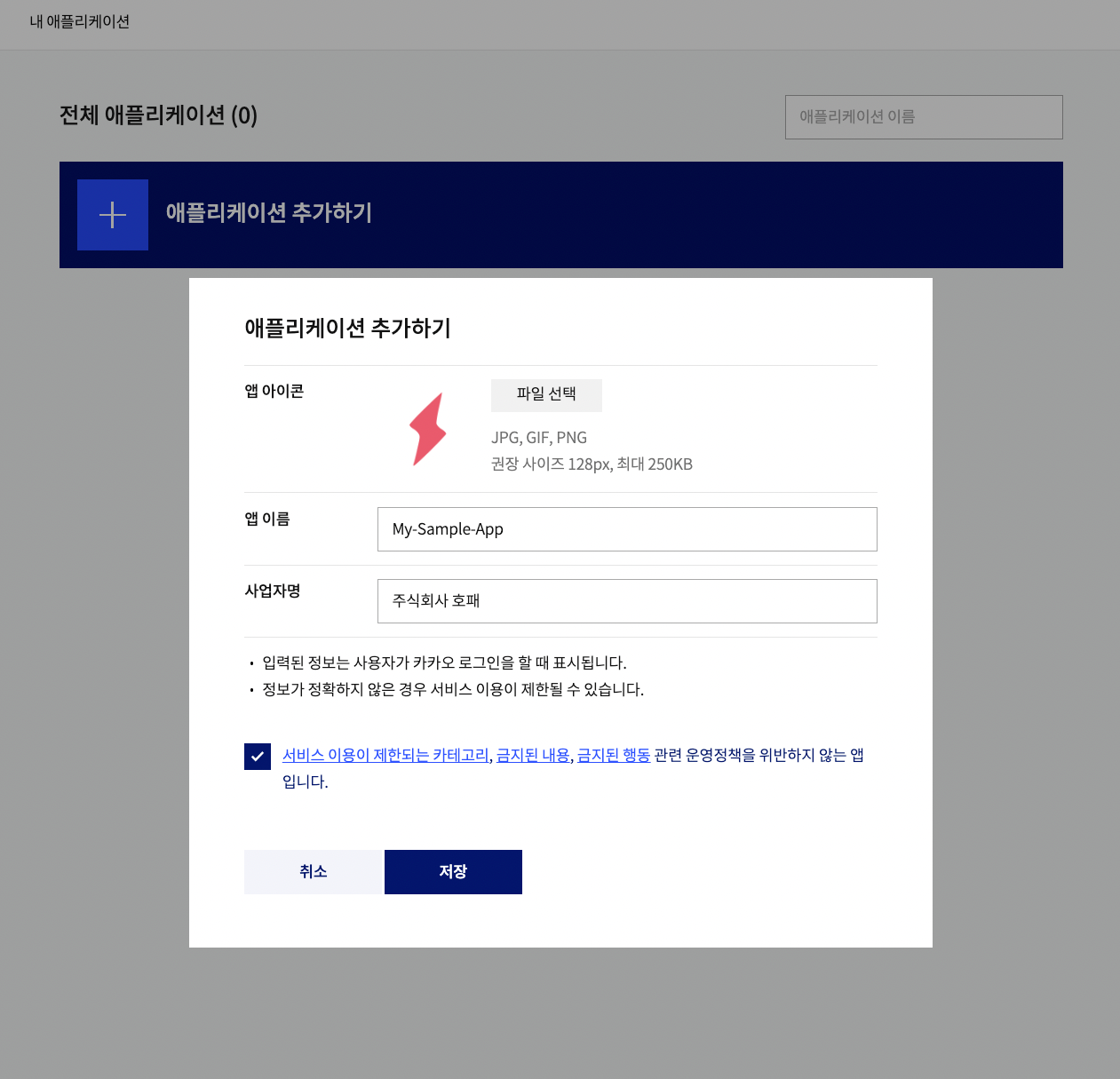
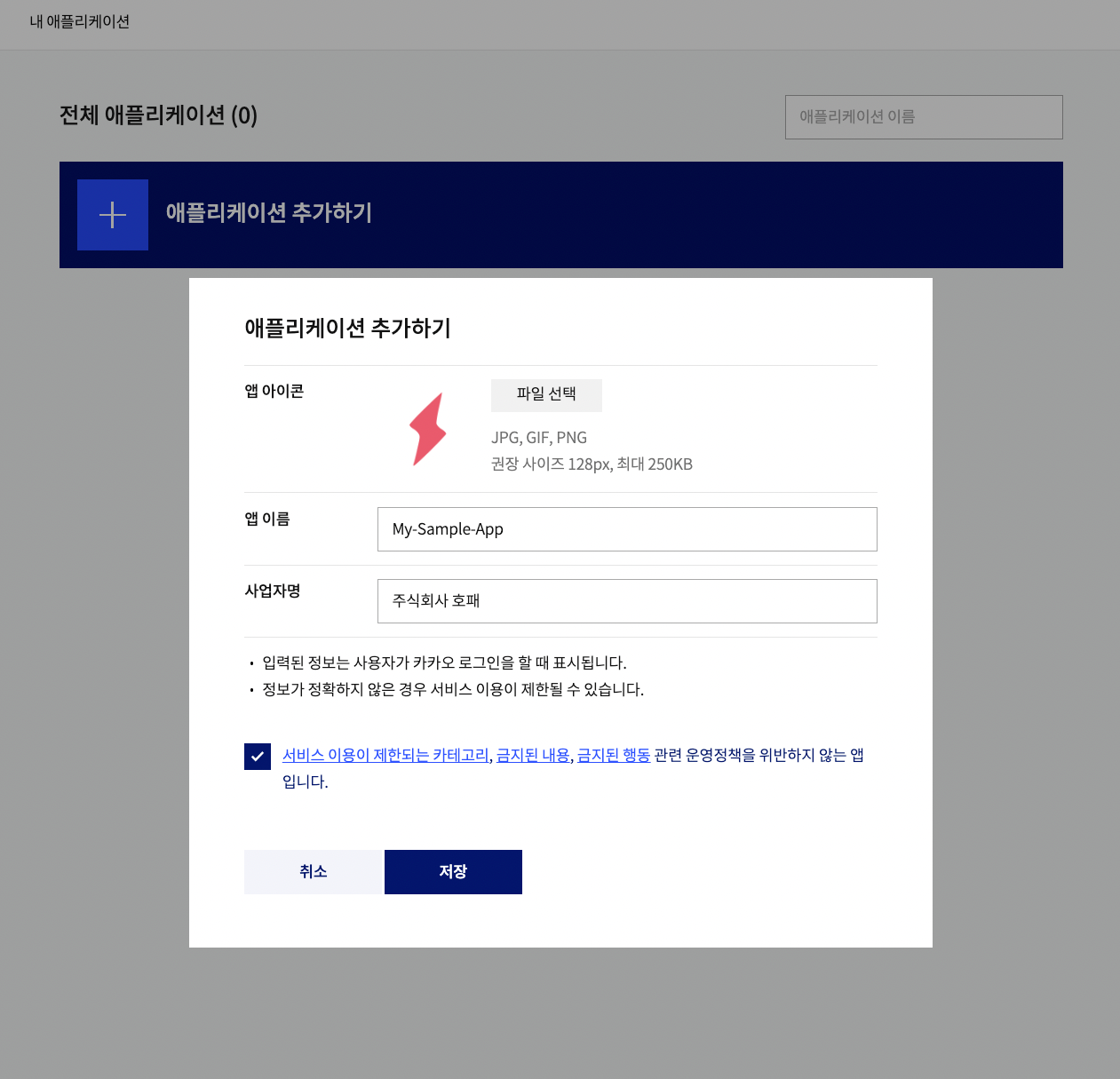 사이트 도메인 항목에
사이트 도메인 항목에 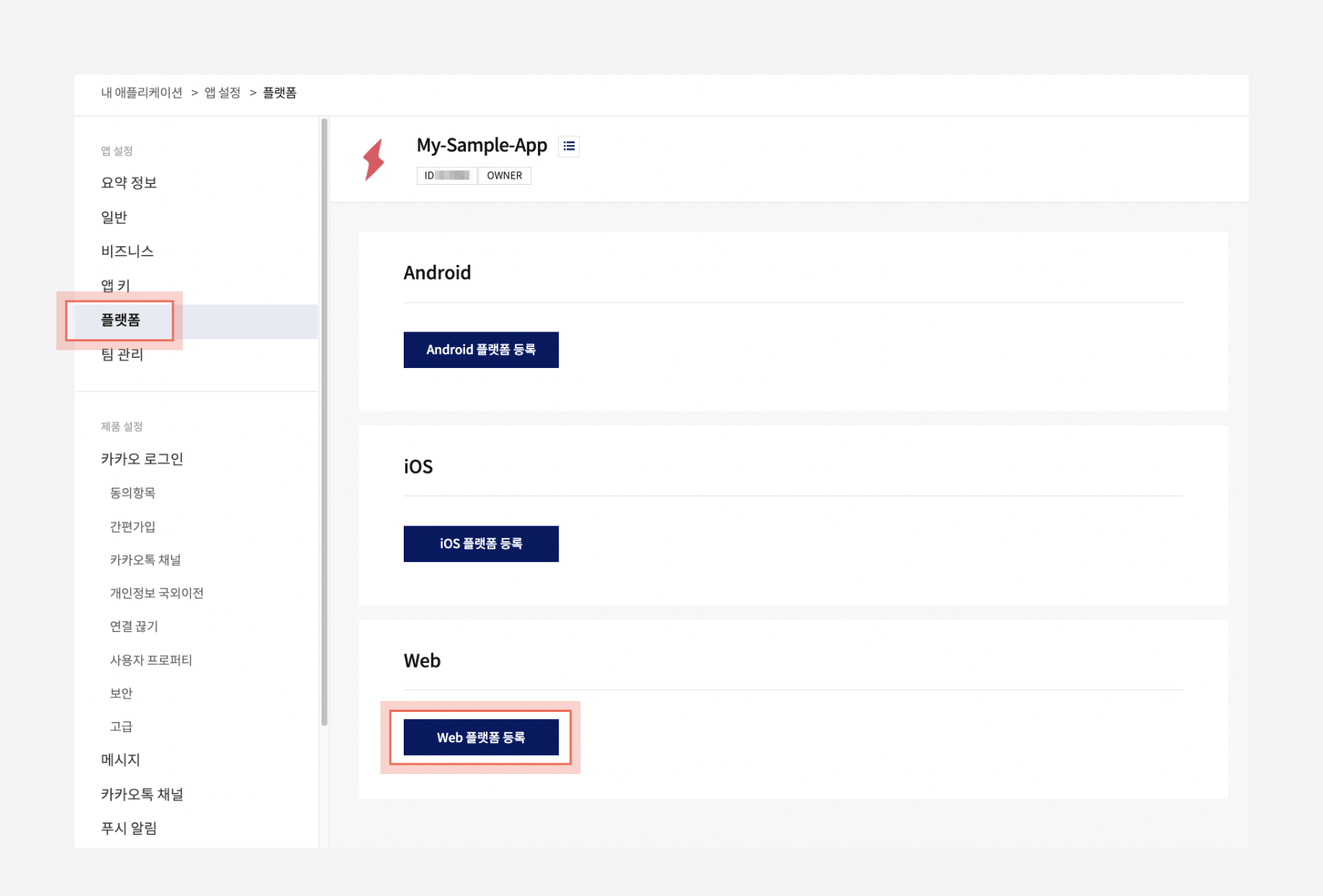
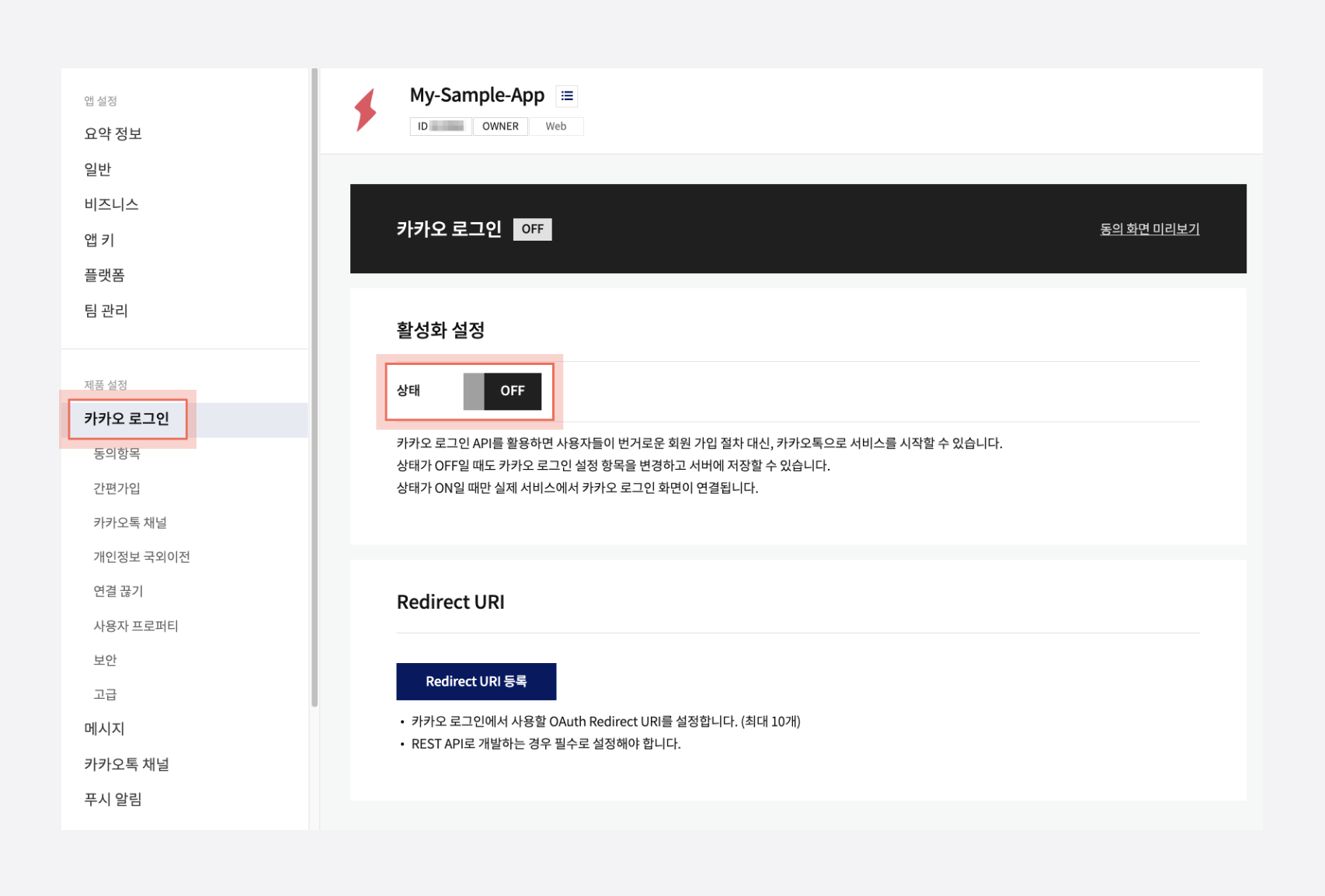 Redirect URI 항목에서 Redirect URI 등록 버튼을 클릭합니다.
Redirect URI 항목에서 Redirect URI 등록 버튼을 클릭합니다.
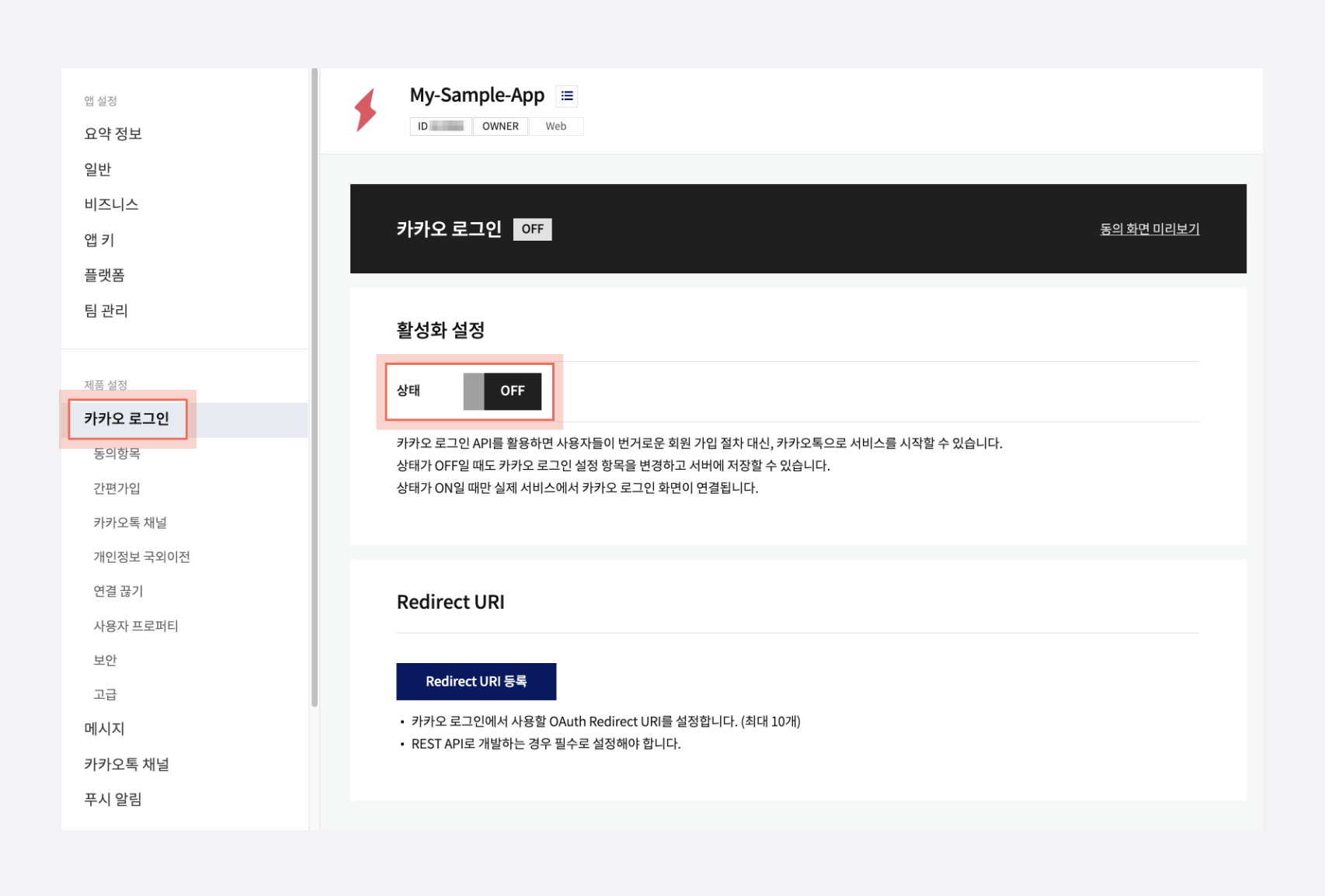 Redirect URI에
Redirect URI에 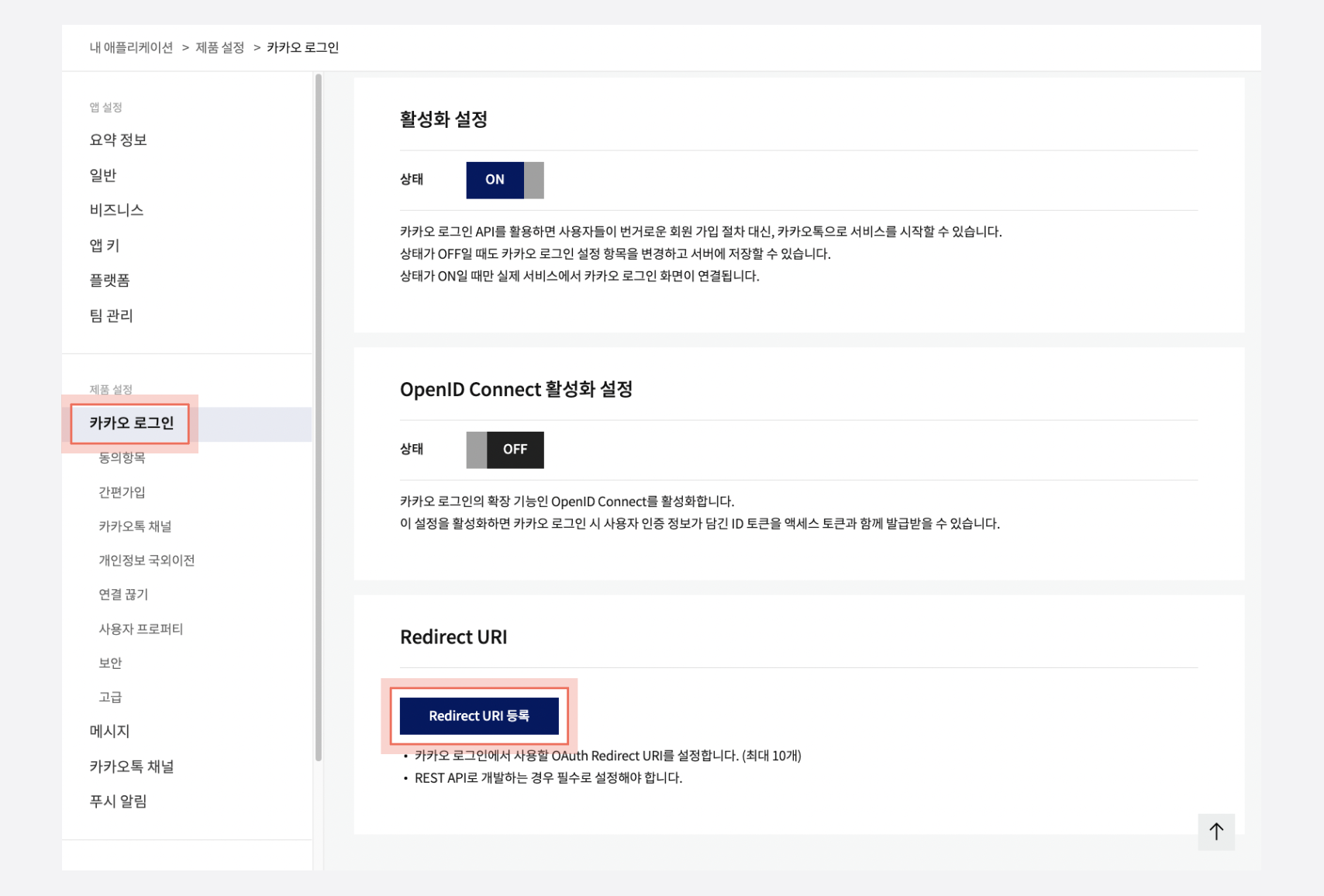
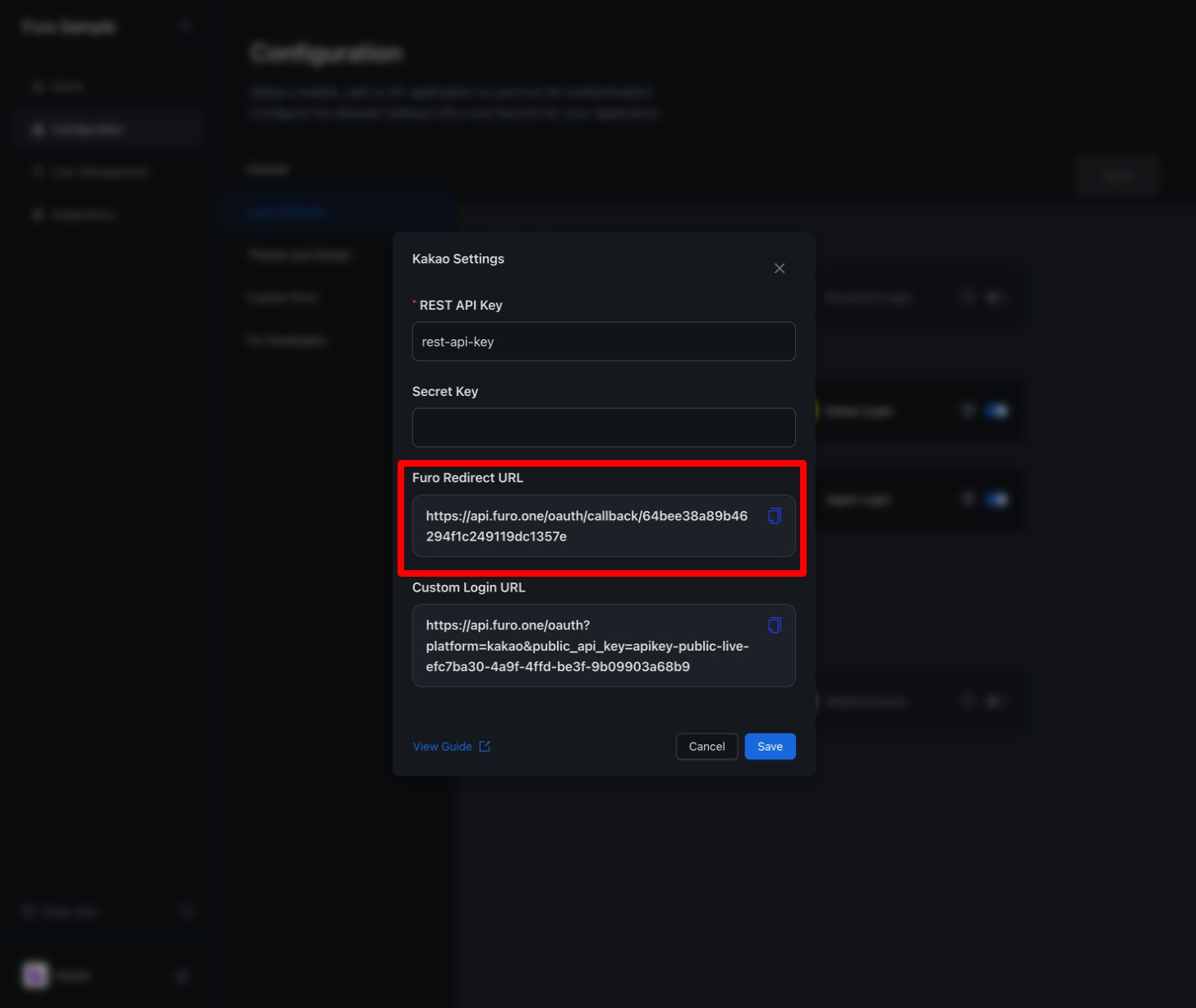
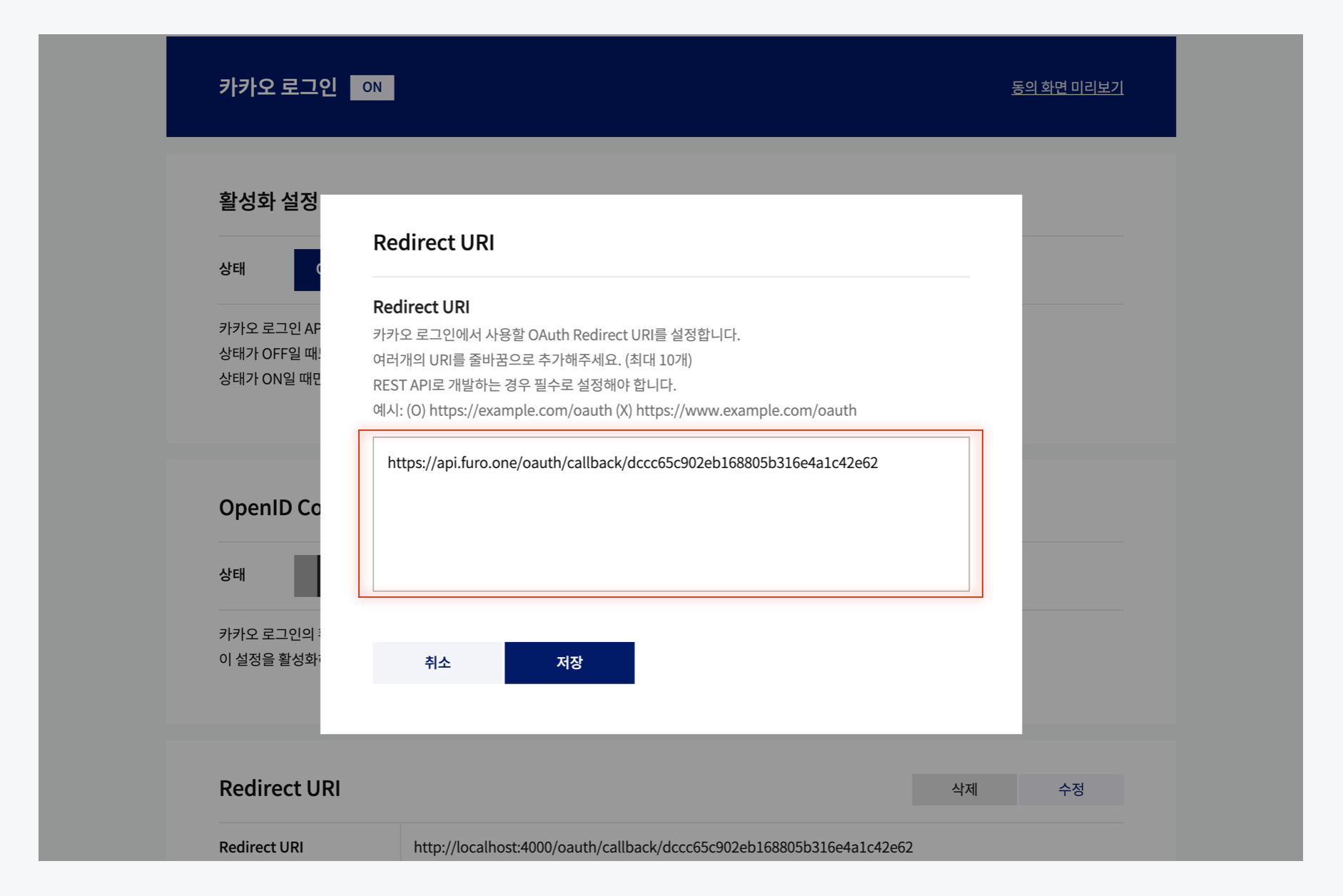 복사한 REST API 키를 Furo Console 카카오 로그인 설정 창에서 REST API Key 입력란에 입력하고 저장합니다.
복사한 REST API 키를 Furo Console 카카오 로그인 설정 창에서 REST API Key 입력란에 입력하고 저장합니다.
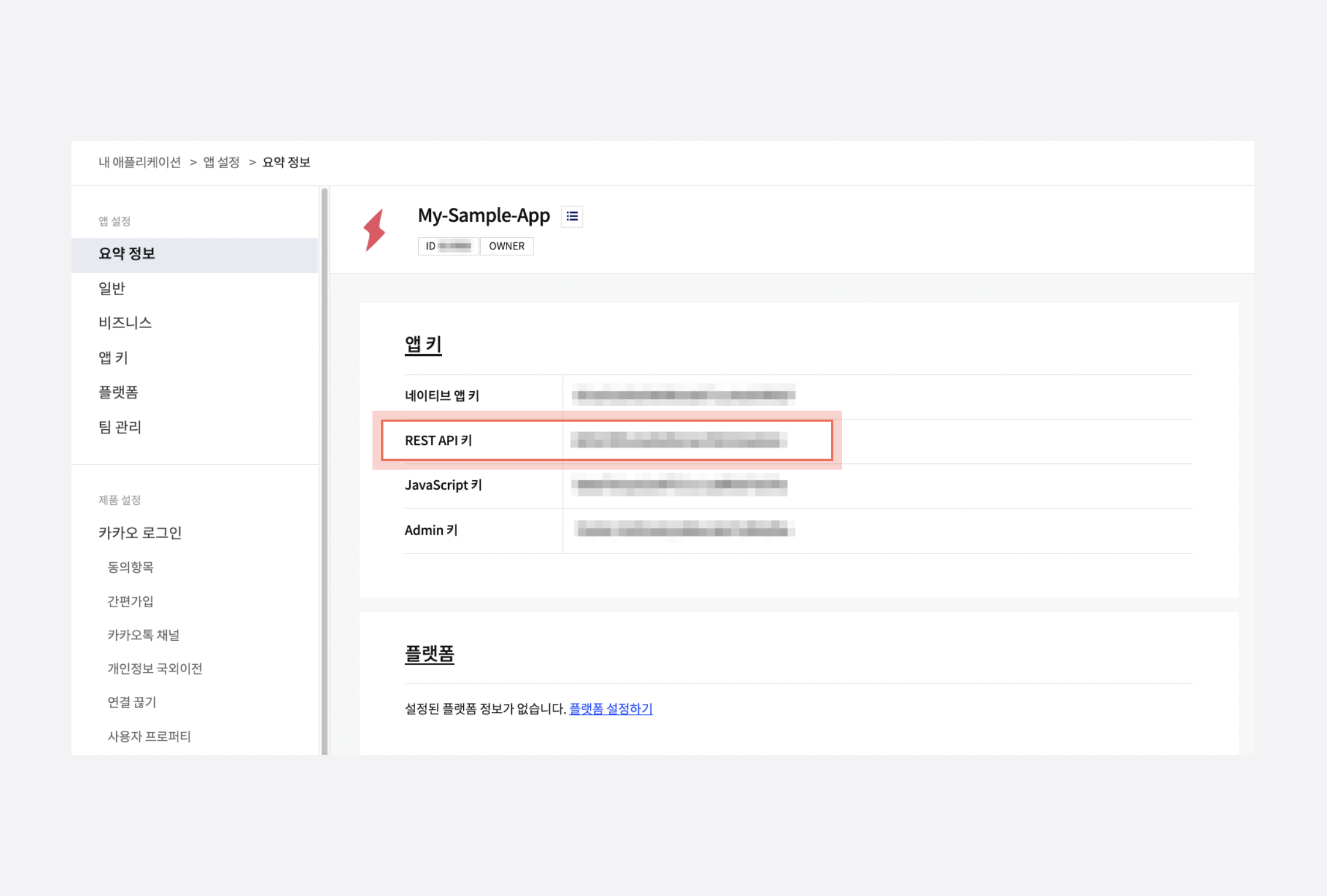
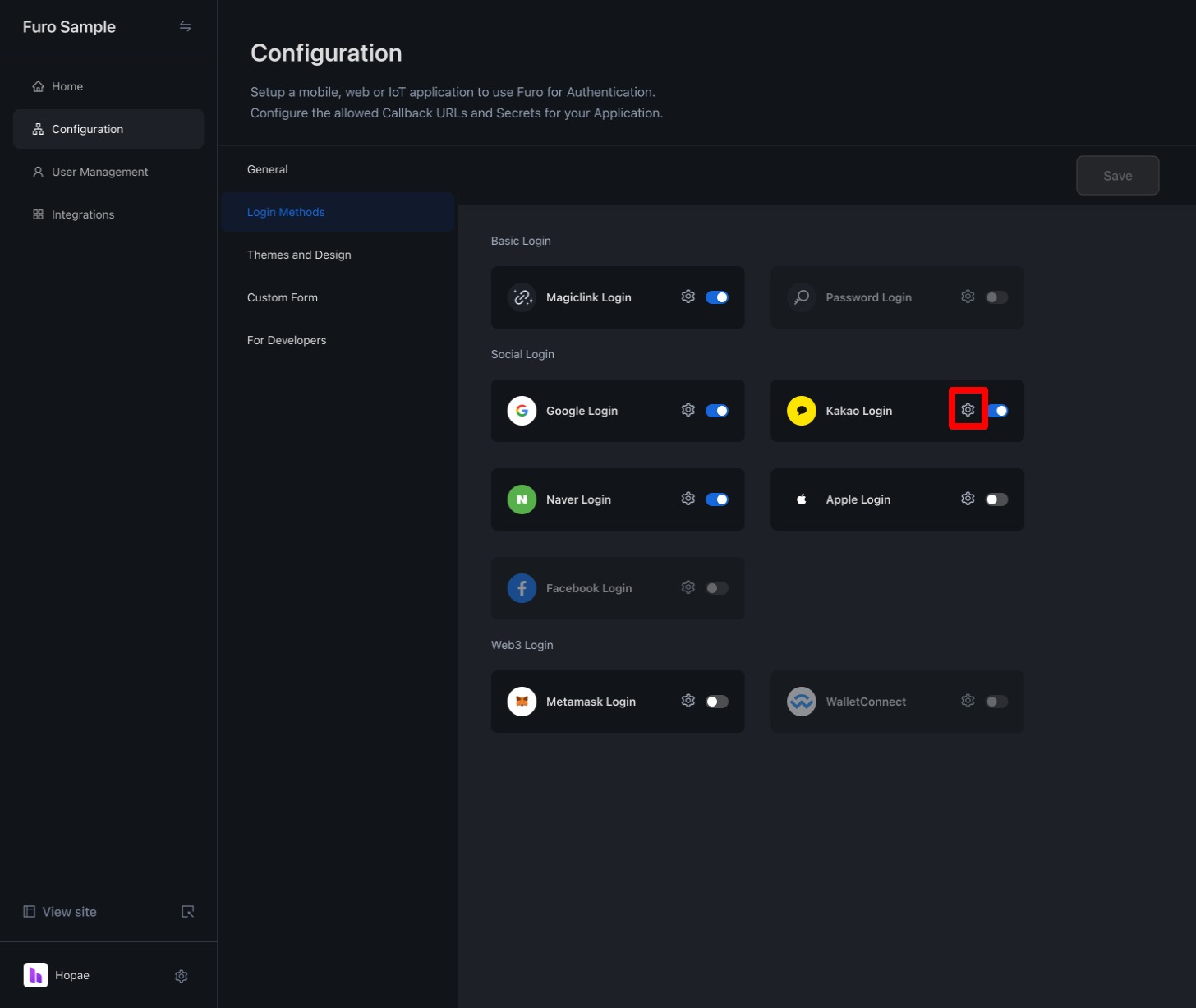 여기까지의 설정이 완료되면 해당 프로젝트의 로그인 페이지에 Kakao로 시작하기 버튼이 활성화됩니다.
여기까지의 설정이 완료되면 해당 프로젝트의 로그인 페이지에 Kakao로 시작하기 버튼이 활성화됩니다.
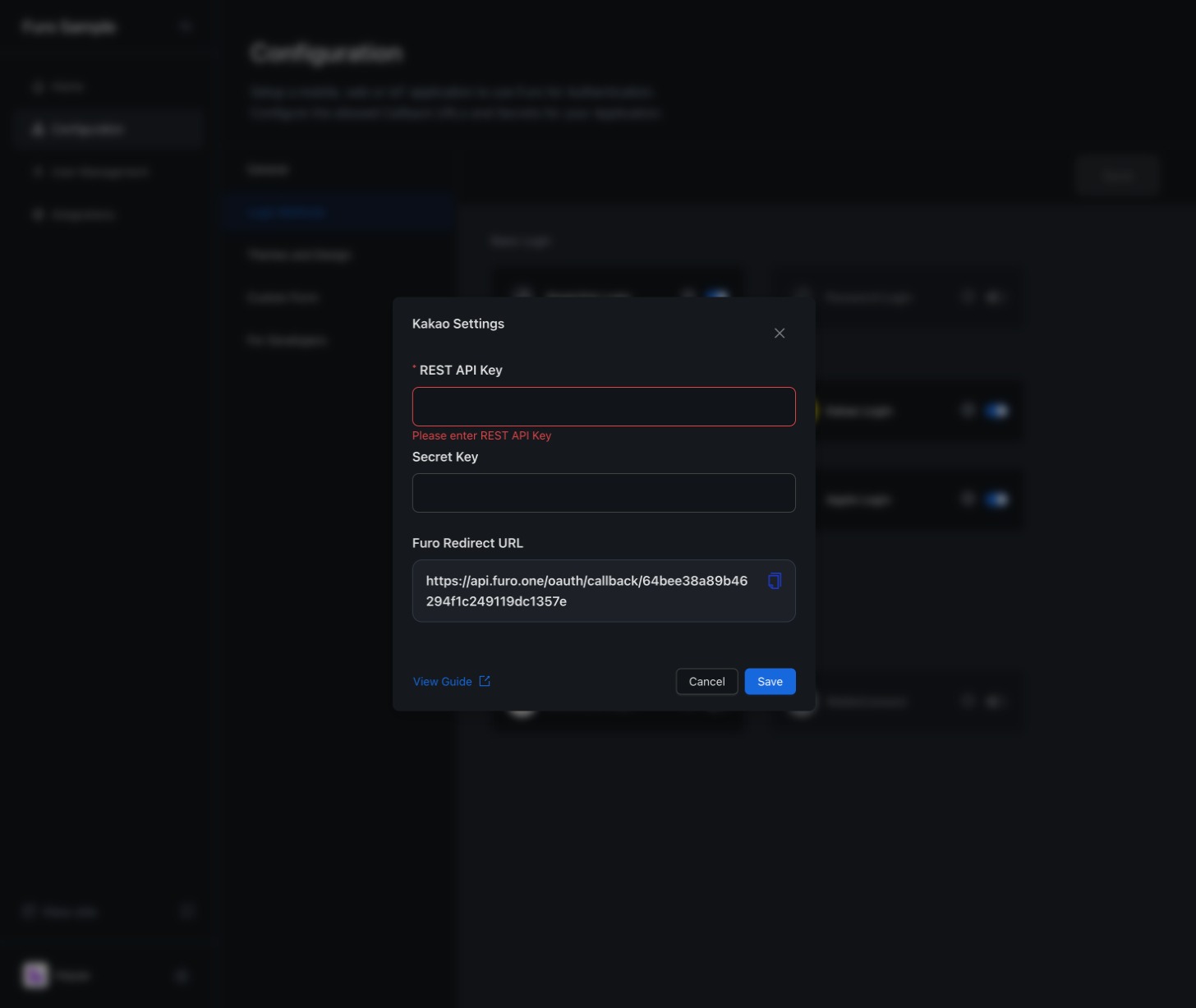
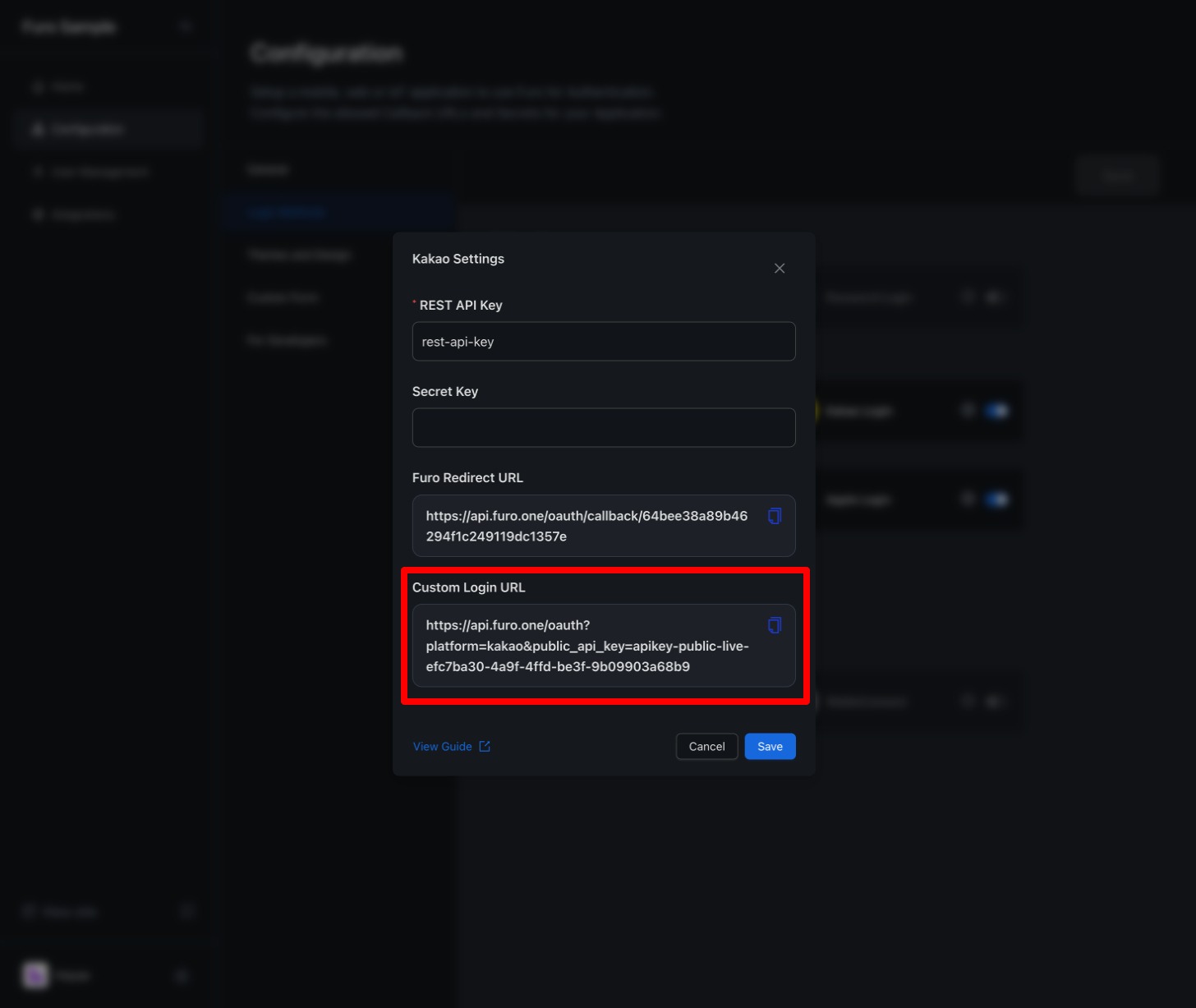 버튼의 onClick() prop에 위 URL로 리다이렉트 하는 메서드를 호출하면 카카오 로그인 프롬프트로 이동하게 되고, 카카오 인증이 완료되면 최종적으로 프로젝트에 설정된 Callback URI로 리다이렉트됩니다.
버튼의 onClick() prop에 위 URL로 리다이렉트 하는 메서드를 호출하면 카카오 로그인 프롬프트로 이동하게 되고, 카카오 인증이 완료되면 최종적으로 프로젝트에 설정된 Callback URI로 리다이렉트됩니다.
- 카카오 로그인 애플리케이션 추가하기
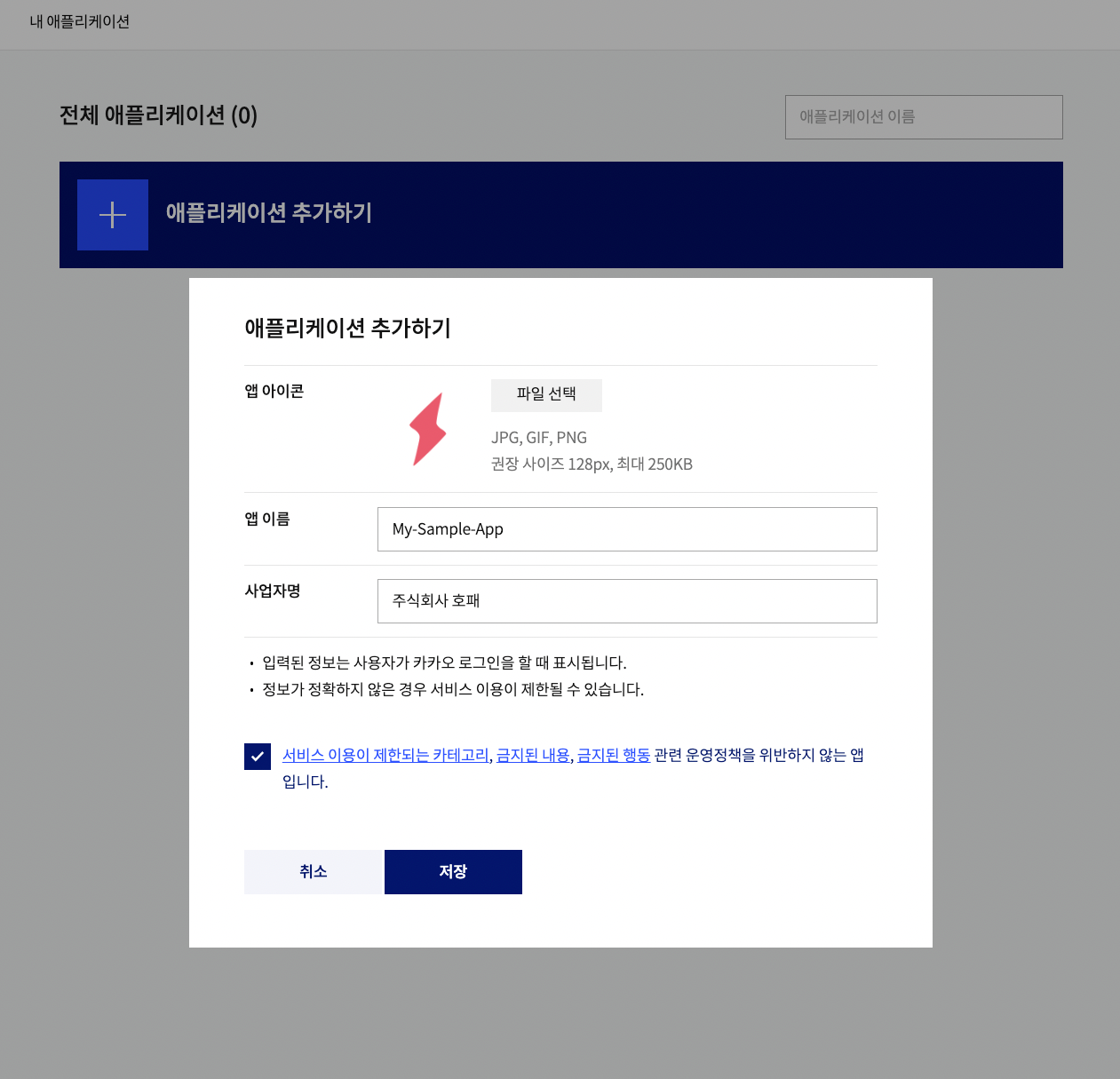
2. 플랫폼 등록
좌측 메뉴 목록에서 [ 앱 설정 > 플랫폼 ] 선택합니다. Web 플랫폼 등록 버튼을 클릭합니다.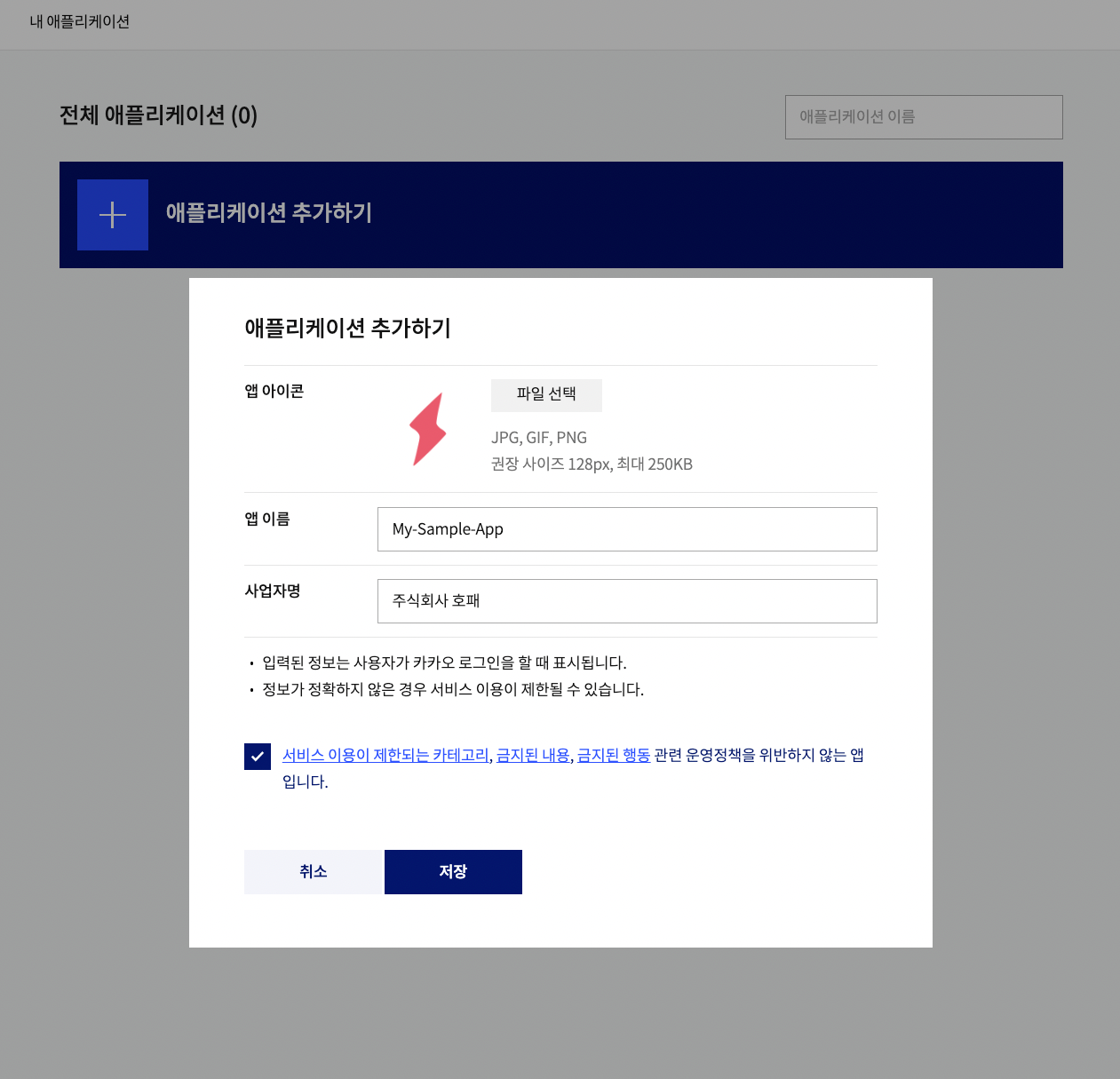 사이트 도메인 항목에
사이트 도메인 항목에 https://api.furo.one을 추가하고 저장합니다.
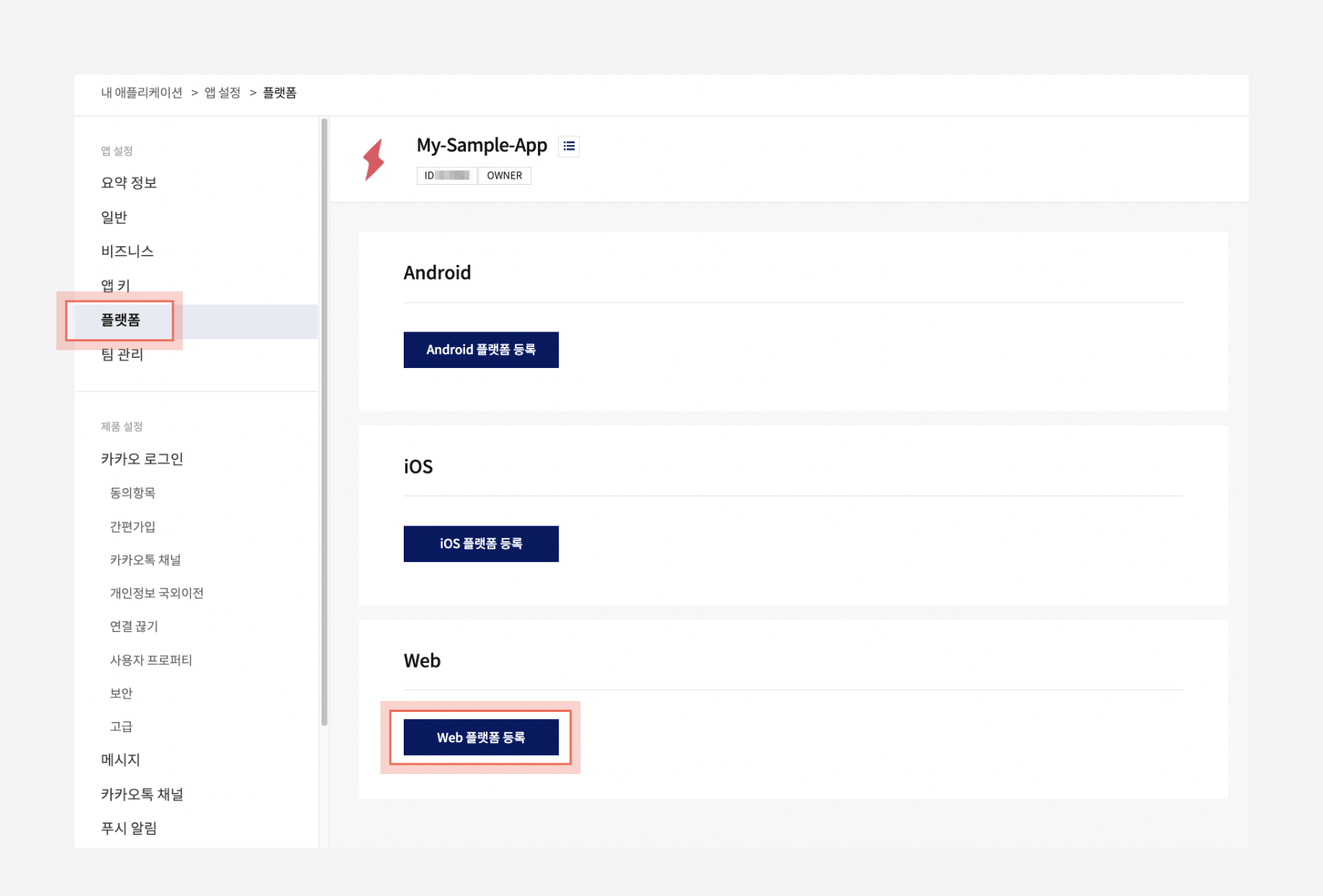
3. 카카오 로그인 설정
좌측 메뉴 목록에서 [ 제품 설정 > 카카오 로그인 ] 선택합니다. 활성화 설정 항목에서 상태 스위치를 활성화 시킵니다.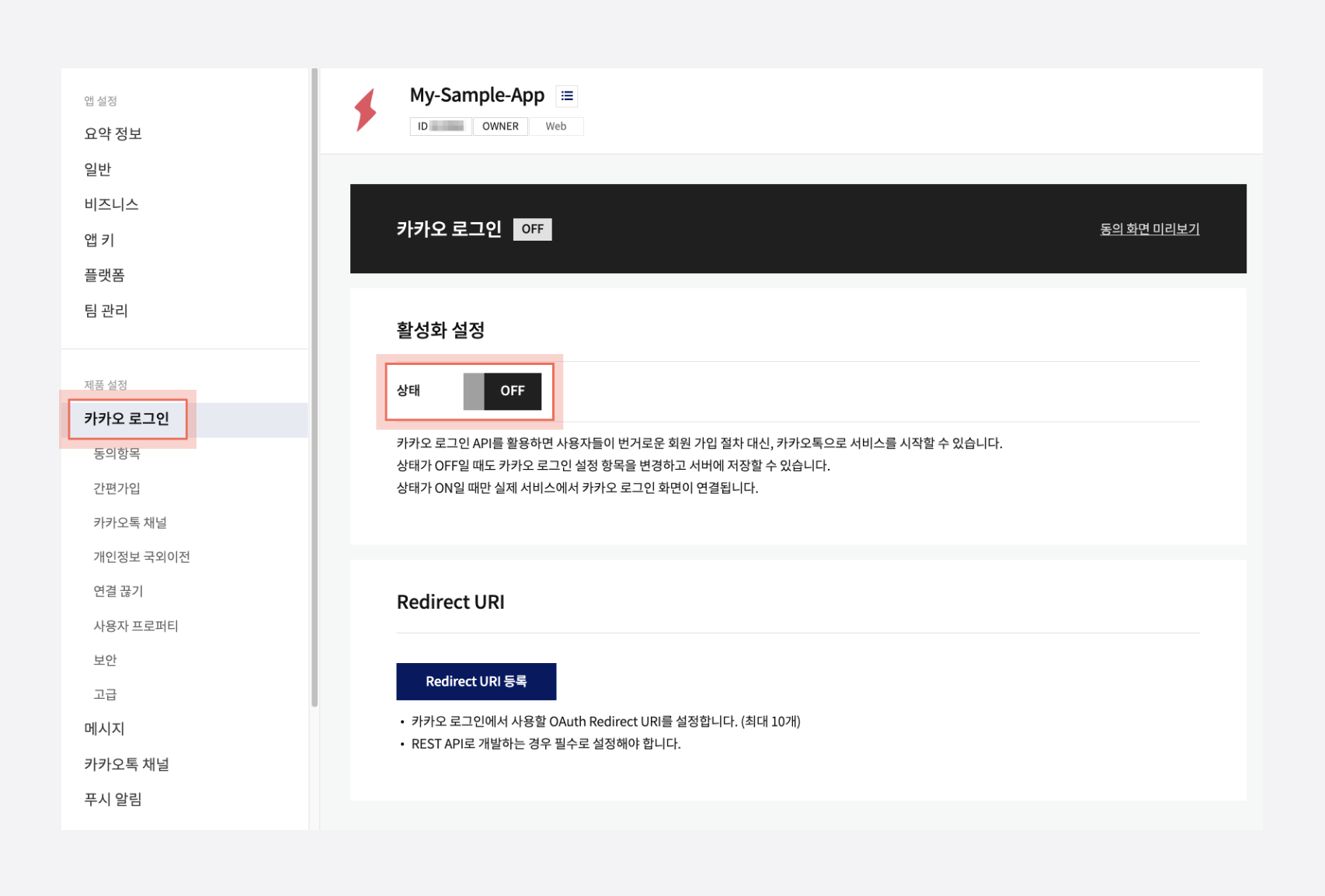 Redirect URI 항목에서 Redirect URI 등록 버튼을 클릭합니다.
Redirect URI 항목에서 Redirect URI 등록 버튼을 클릭합니다.
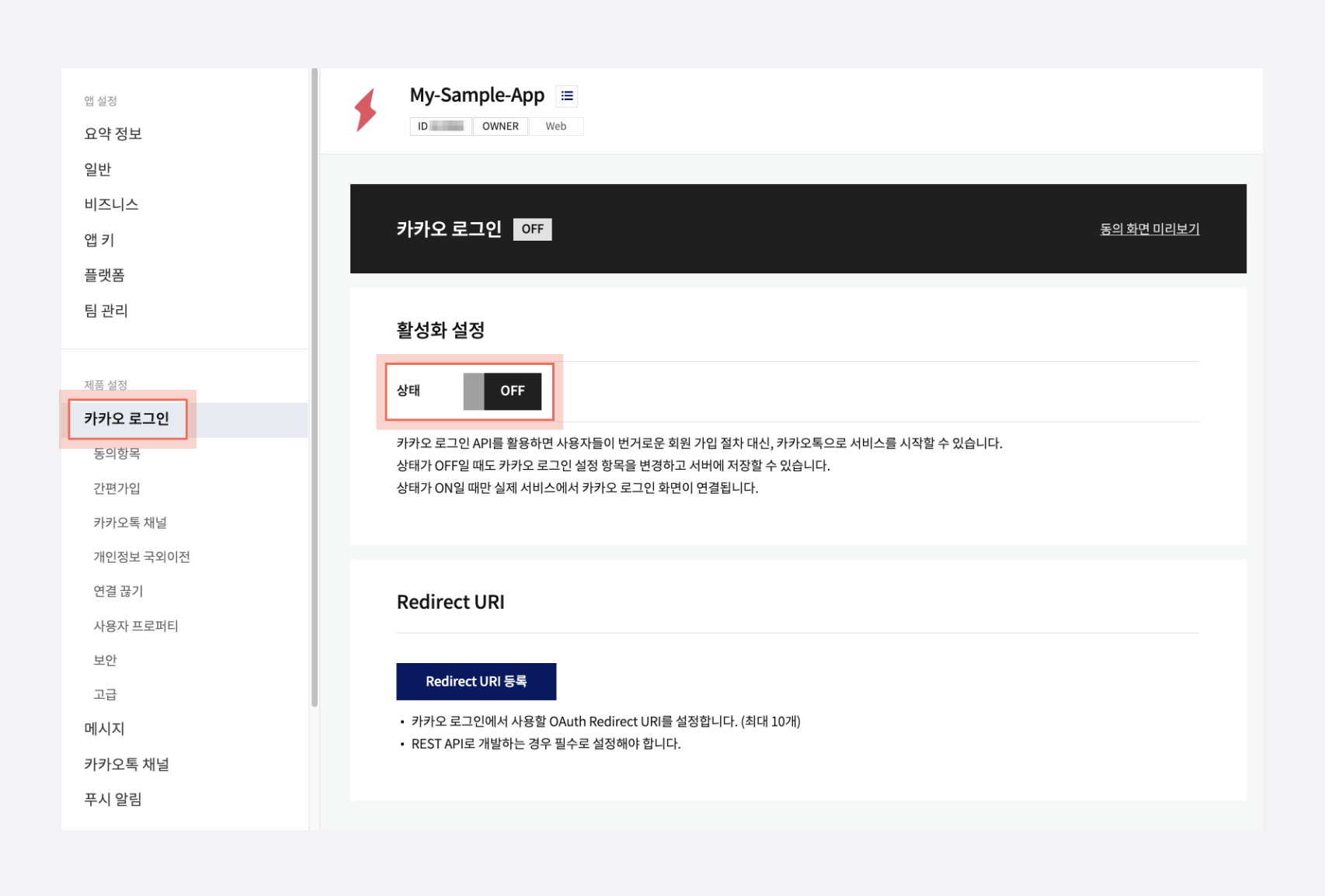 Redirect URI에
Redirect URI에 https://api.furo.one/oauth/callback/<FURO_PROJECT_CLIENT_ID>을 추가하고 저장합니다. 이 값은 카카오 로그인 설정창의 Furo Redirect URL 항목에서 복사할 수 있습니다.
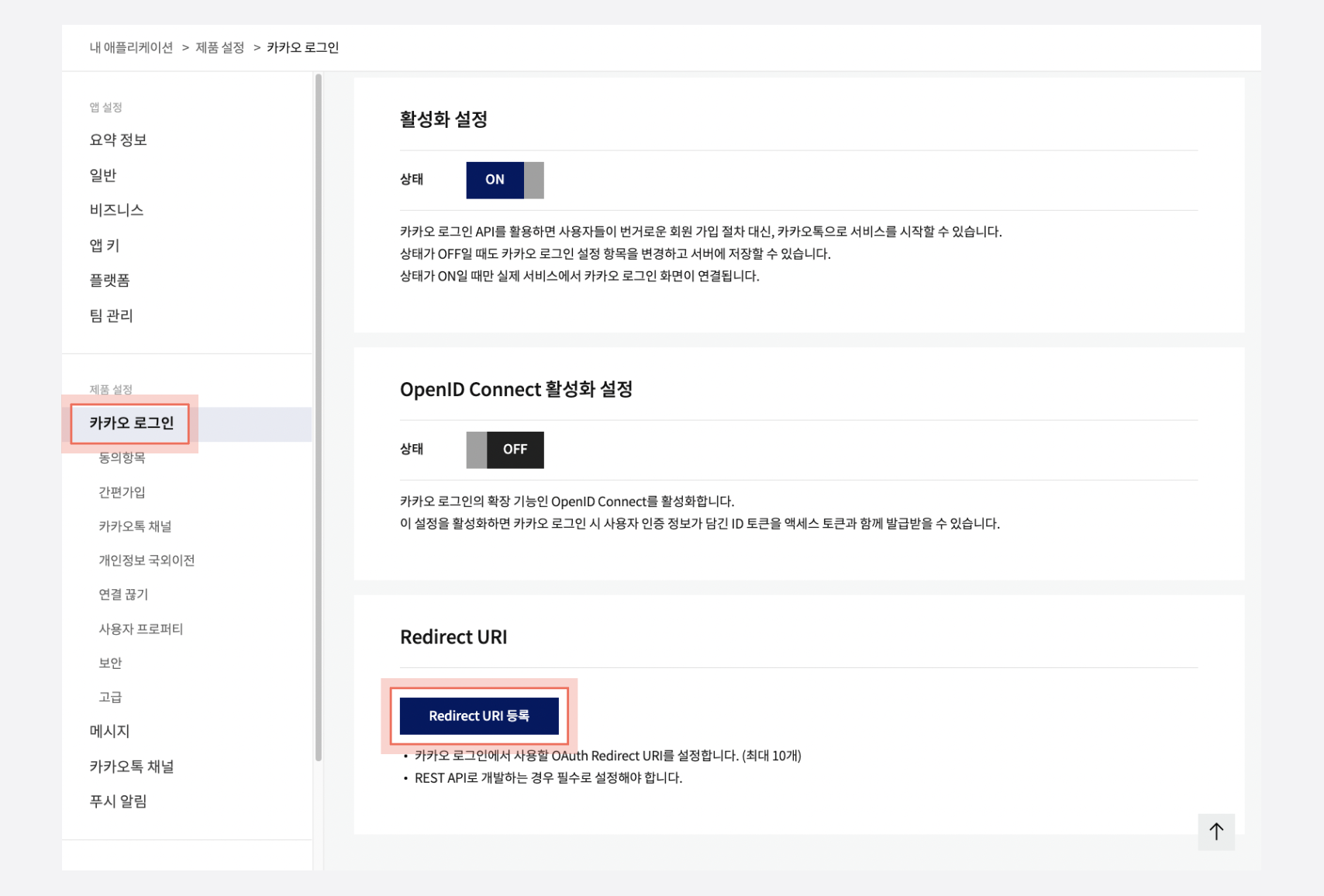
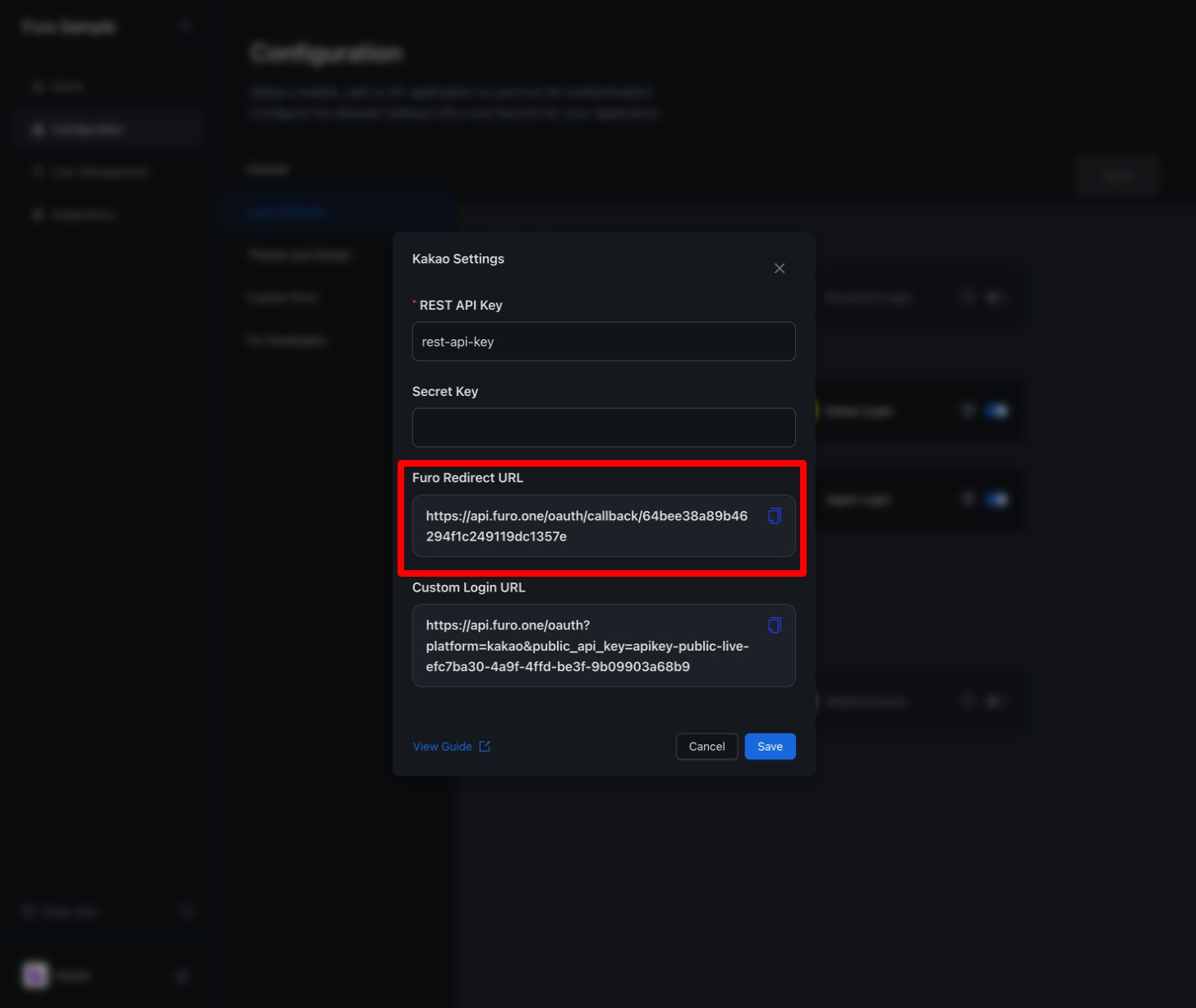
4. 프로젝트의 Kakao Auth 활성화
좌측 메뉴 목록에서 [ 앱 설정 > 요약정보 ] 선택합니다. 앱 키 항목에서 REST API 키를 복사합니다.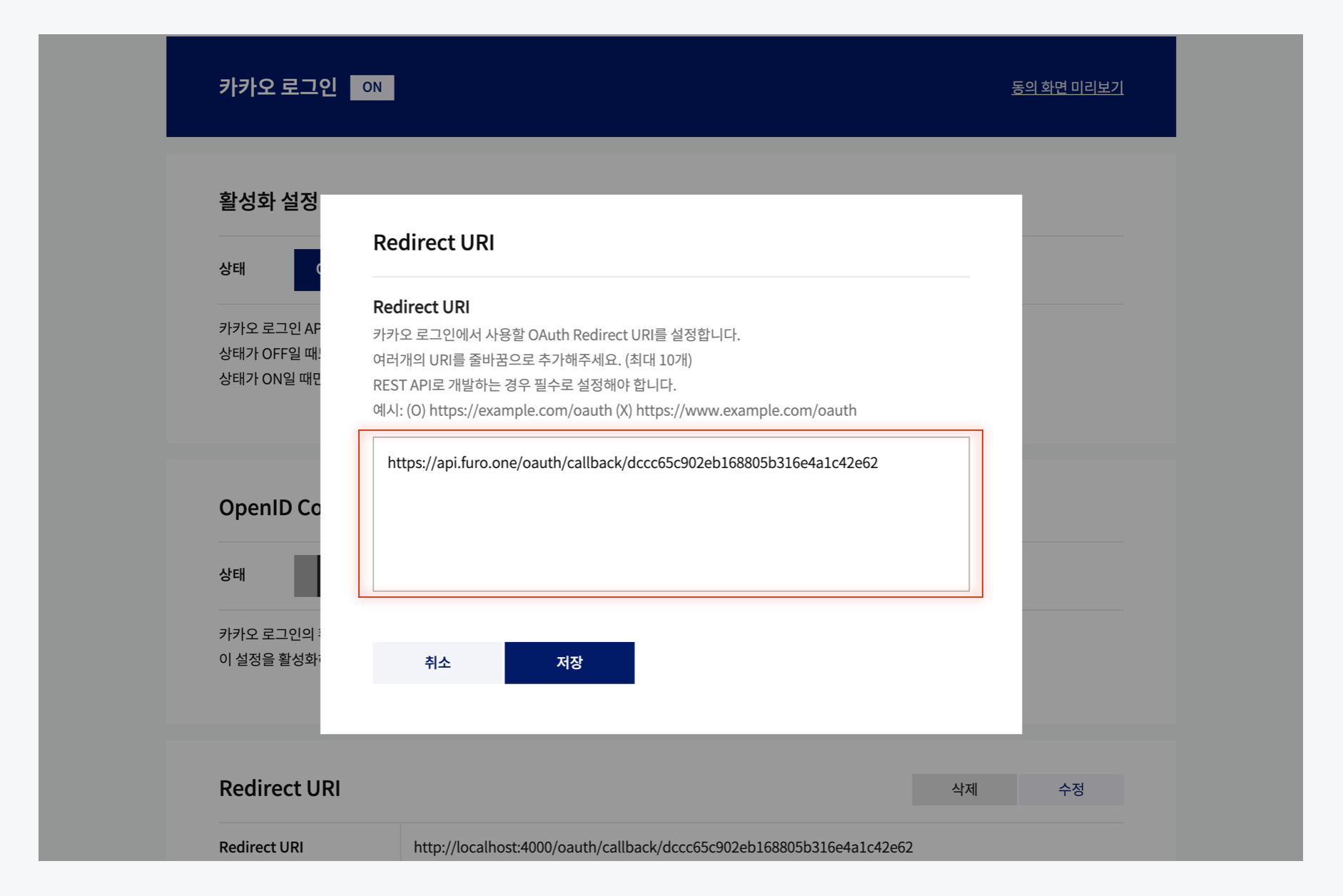 복사한 REST API 키를 Furo Console 카카오 로그인 설정 창에서 REST API Key 입력란에 입력하고 저장합니다.
복사한 REST API 키를 Furo Console 카카오 로그인 설정 창에서 REST API Key 입력란에 입력하고 저장합니다.
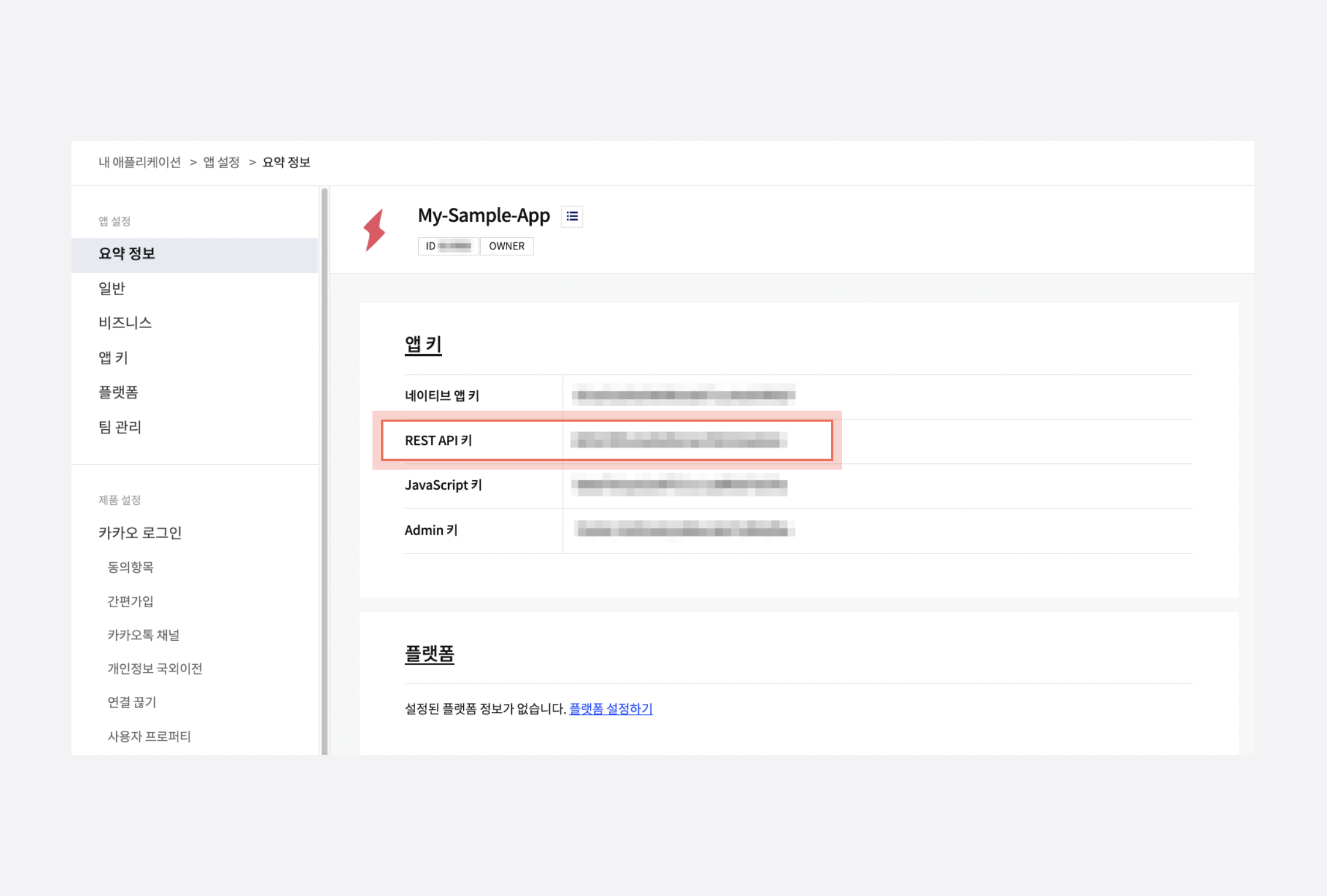
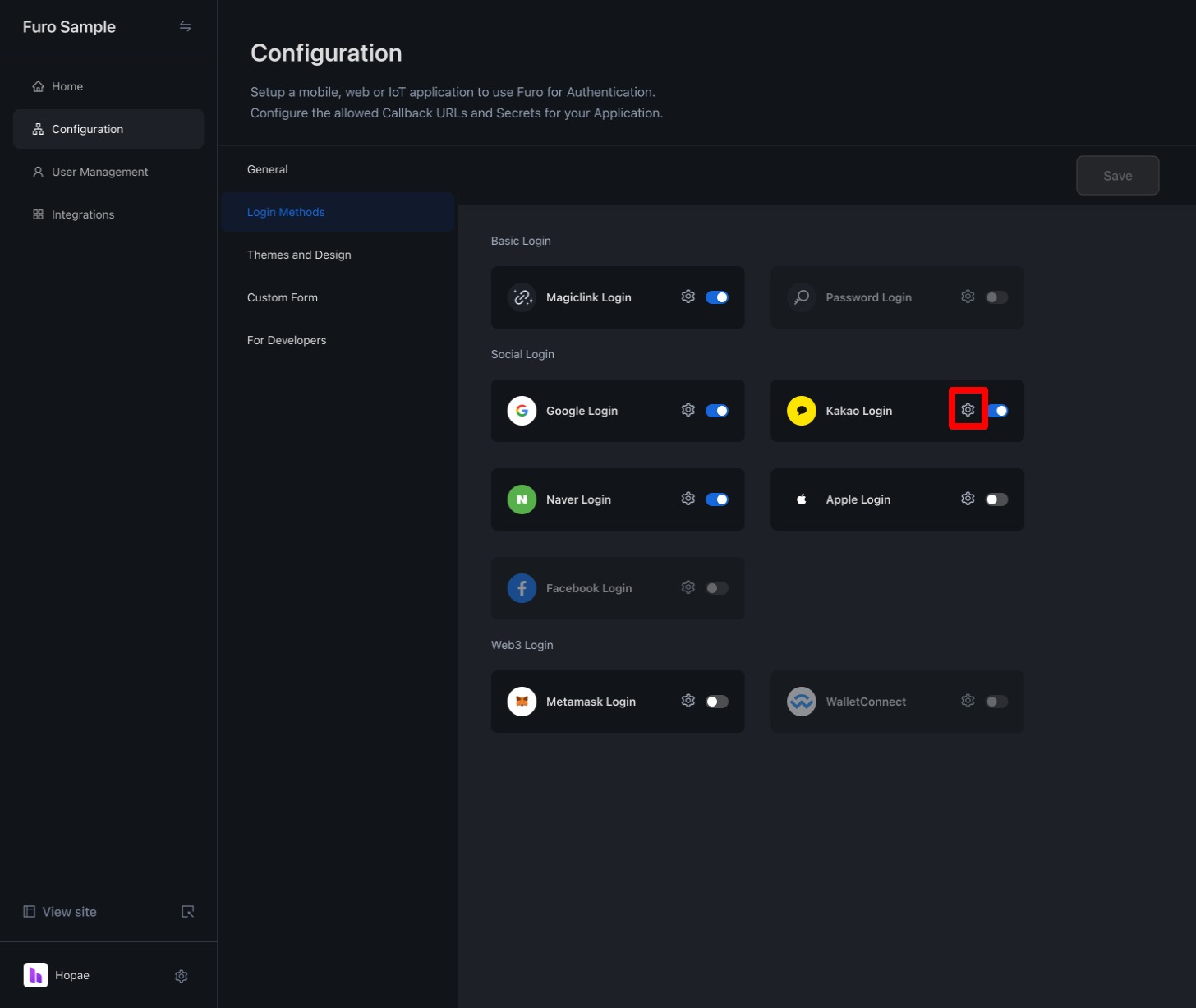 여기까지의 설정이 완료되면 해당 프로젝트의 로그인 페이지에 Kakao로 시작하기 버튼이 활성화됩니다.
여기까지의 설정이 완료되면 해당 프로젝트의 로그인 페이지에 Kakao로 시작하기 버튼이 활성화됩니다.
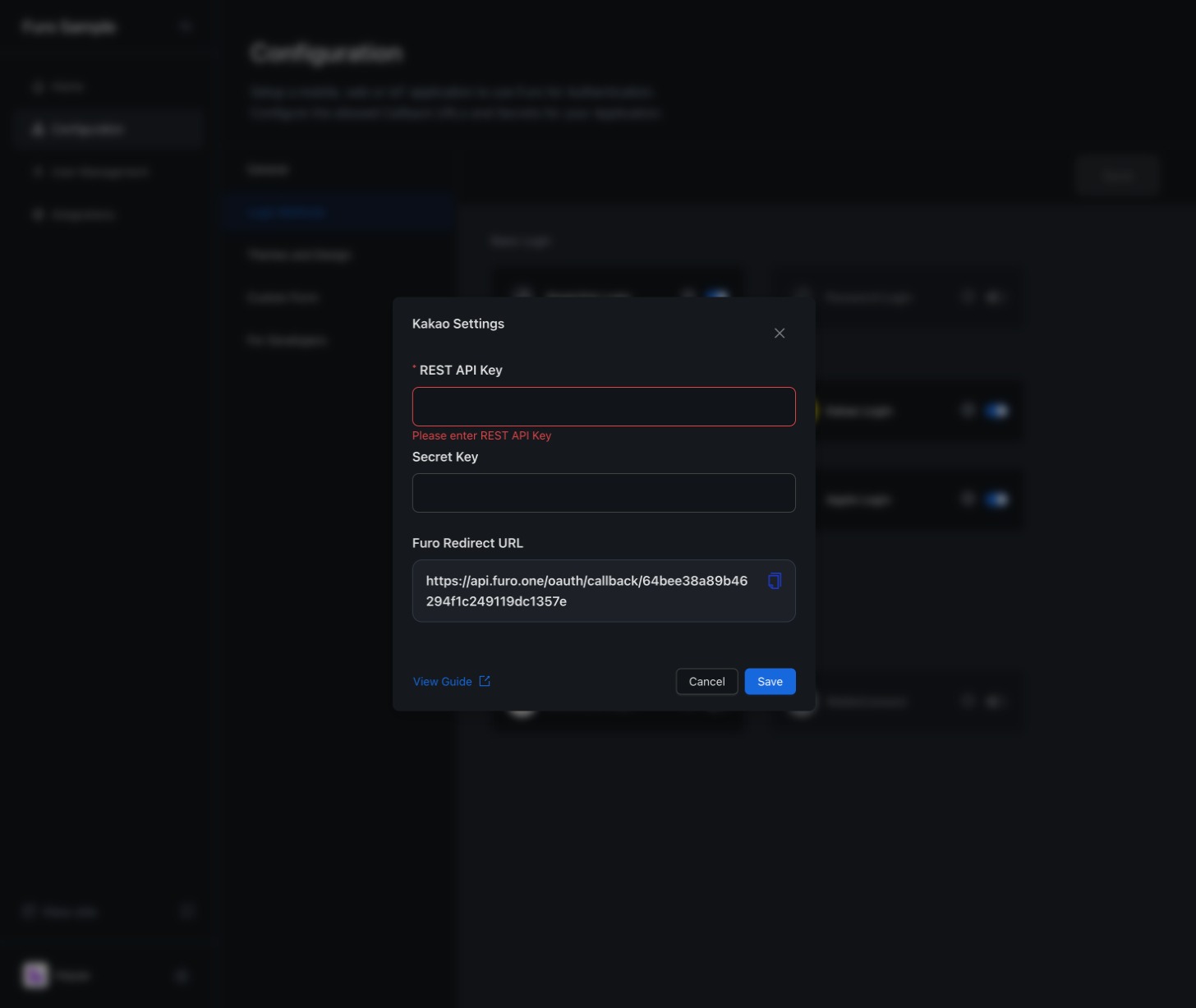
5. 로그인 버튼 커스터마이징
만약 Kakao Login 버튼을 커스터마이징하고자 한다면 Furo에서 제공하는 API URL을 커스텀 로그인 버튼에 임베딩하여 사용할 수 있습니다.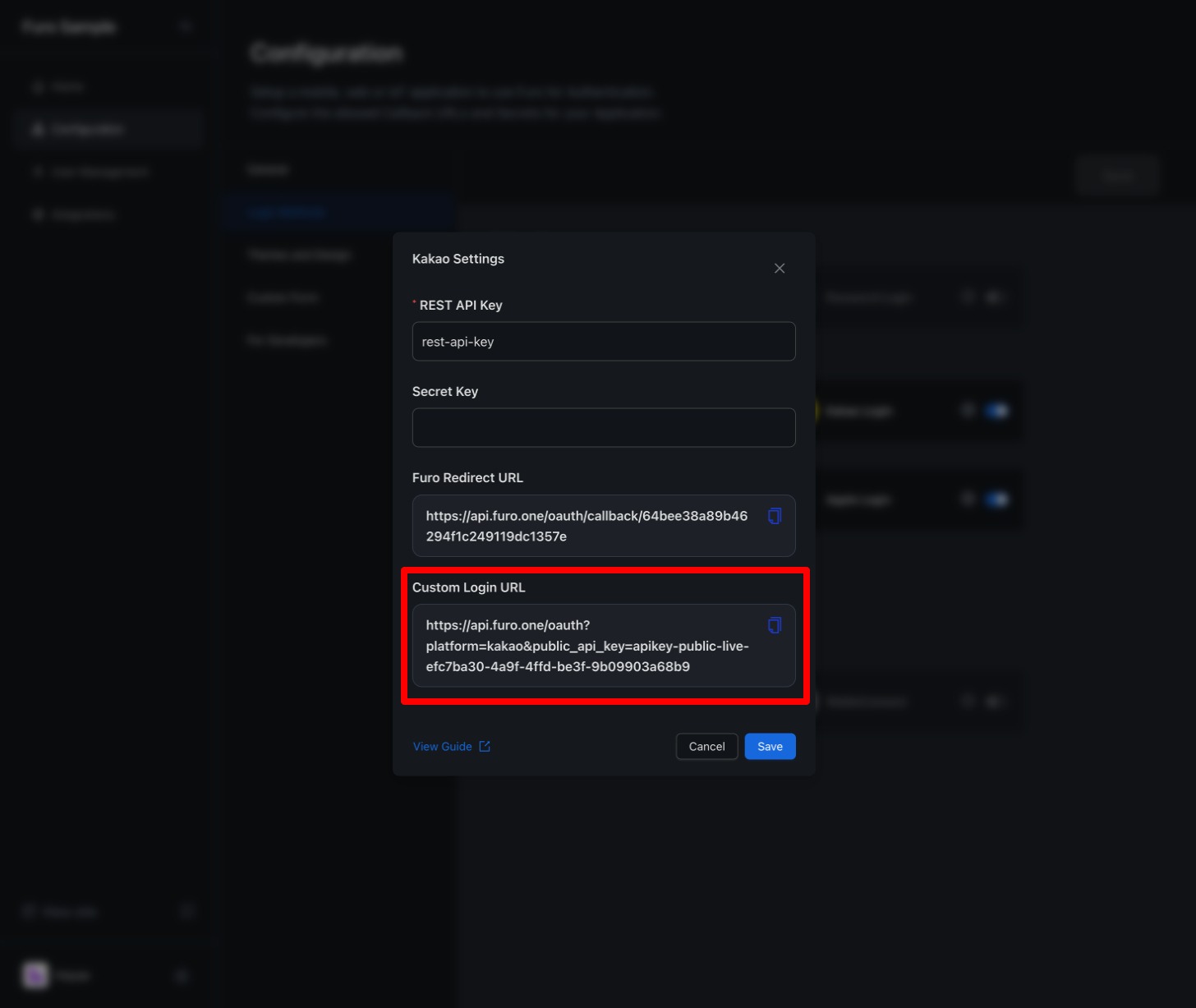 버튼의 onClick() prop에 위 URL로 리다이렉트 하는 메서드를 호출하면 카카오 로그인 프롬프트로 이동하게 되고, 카카오 인증이 완료되면 최종적으로 프로젝트에 설정된 Callback URI로 리다이렉트됩니다.
버튼의 onClick() prop에 위 URL로 리다이렉트 하는 메서드를 호출하면 카카오 로그인 프롬프트로 이동하게 되고, 카카오 인증이 완료되면 최종적으로 프로젝트에 설정된 Callback URI로 리다이렉트됩니다.
